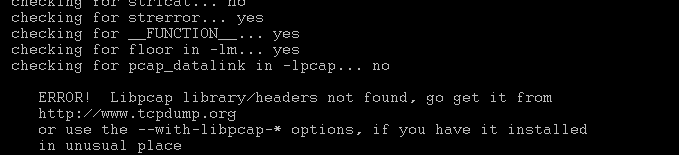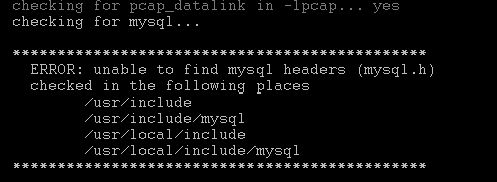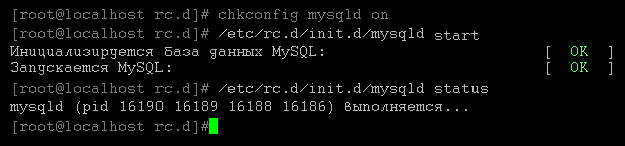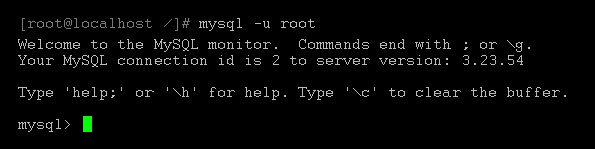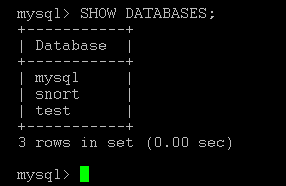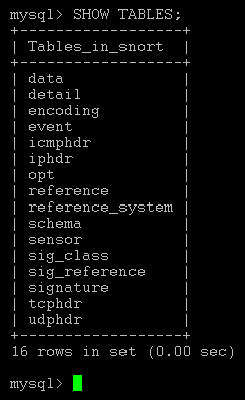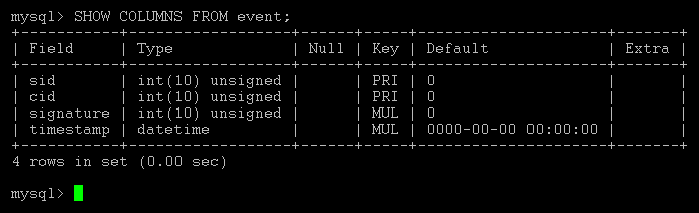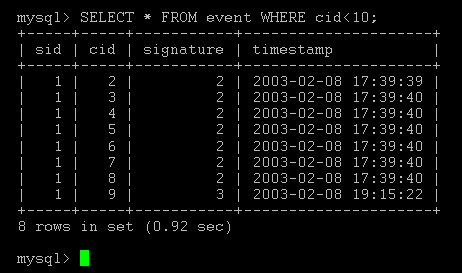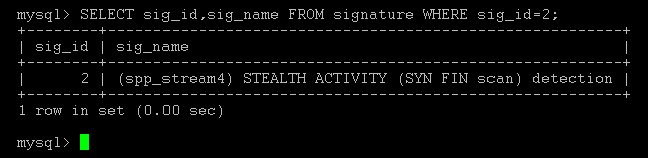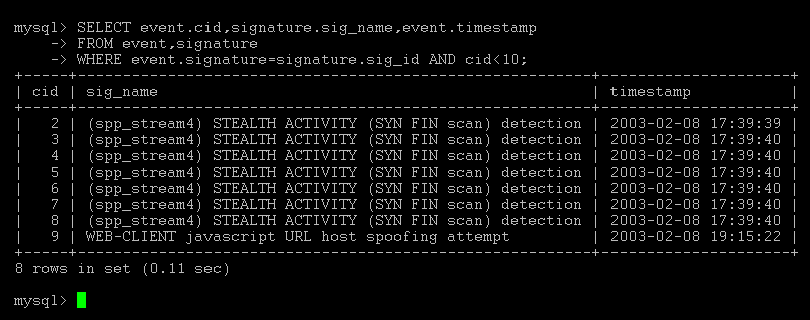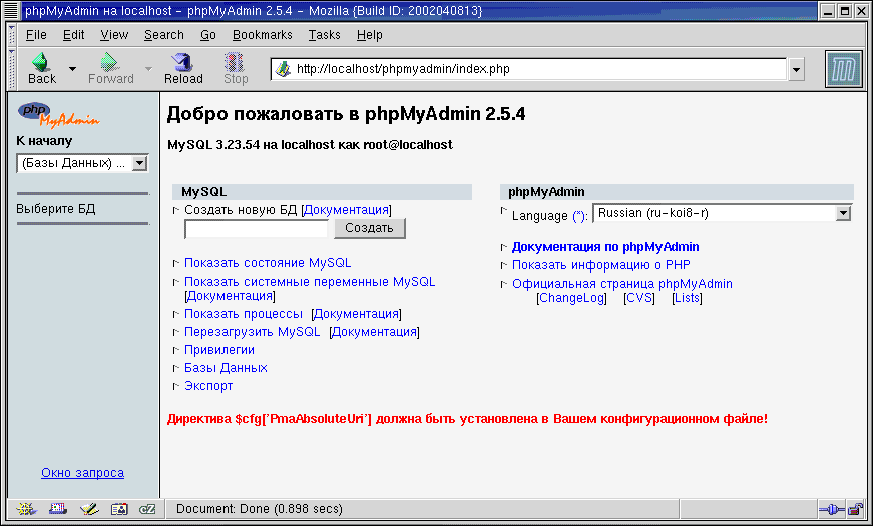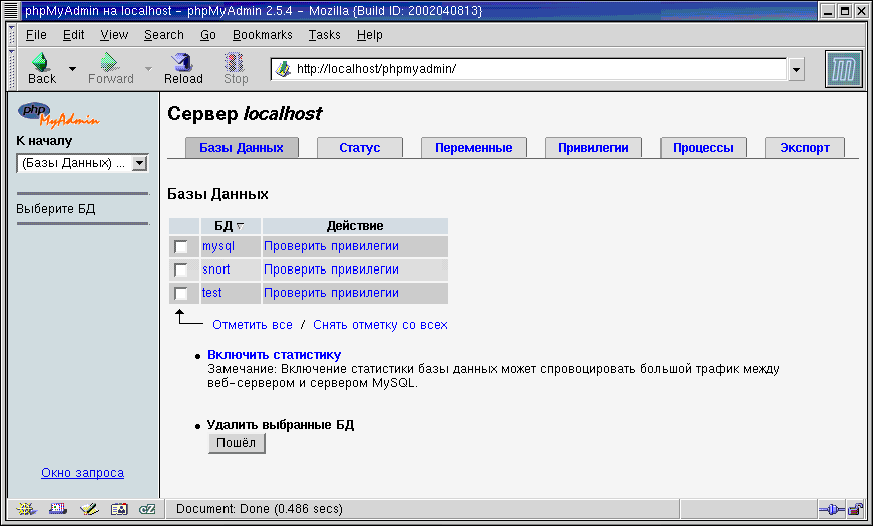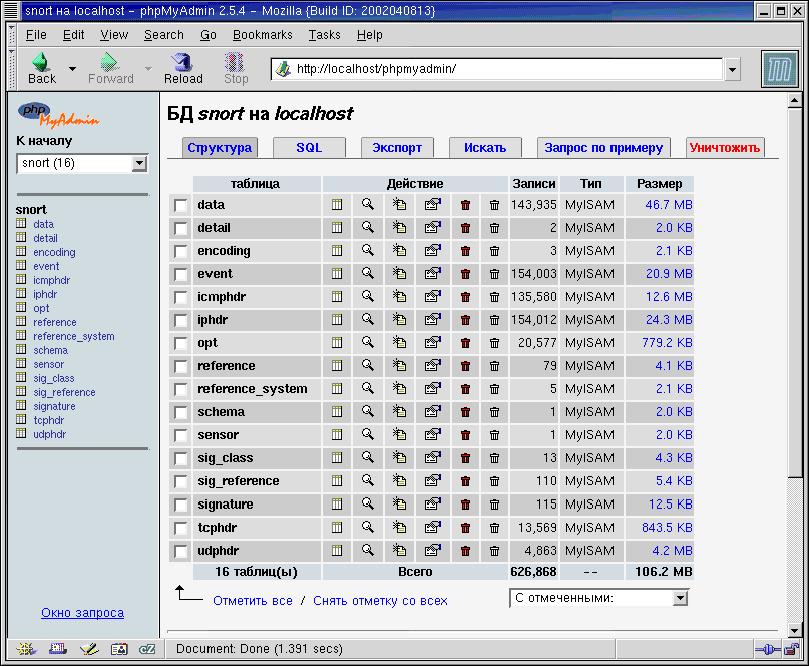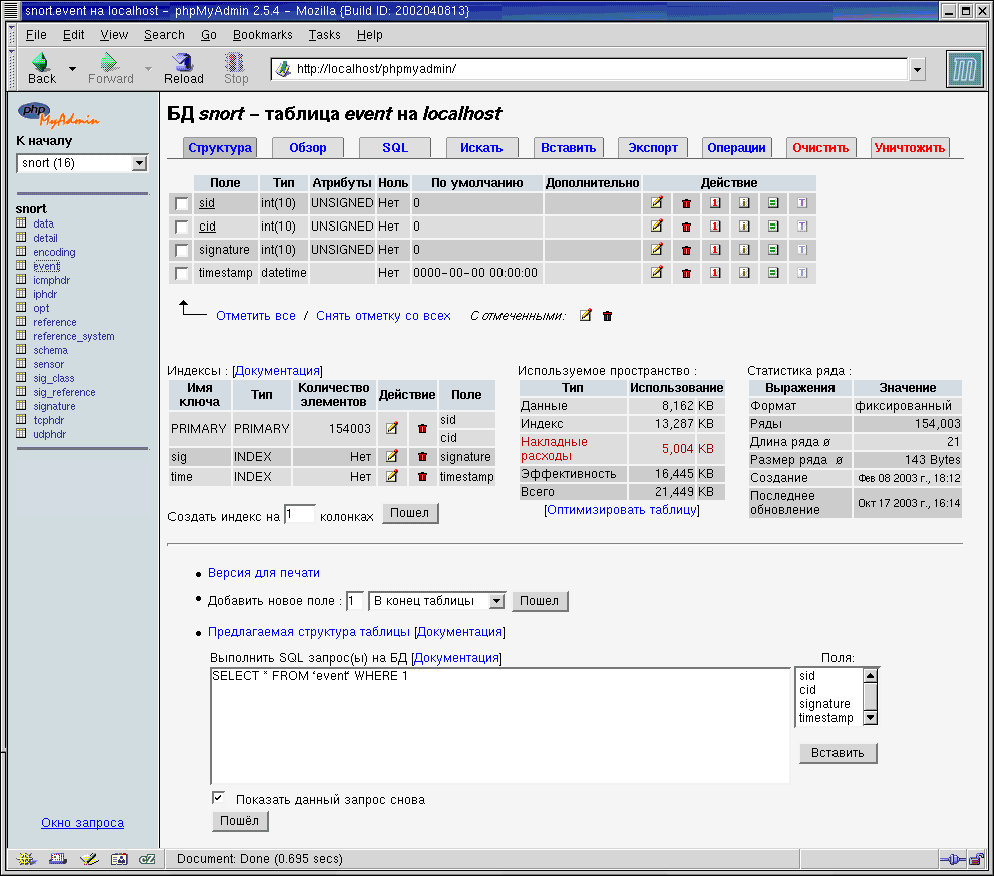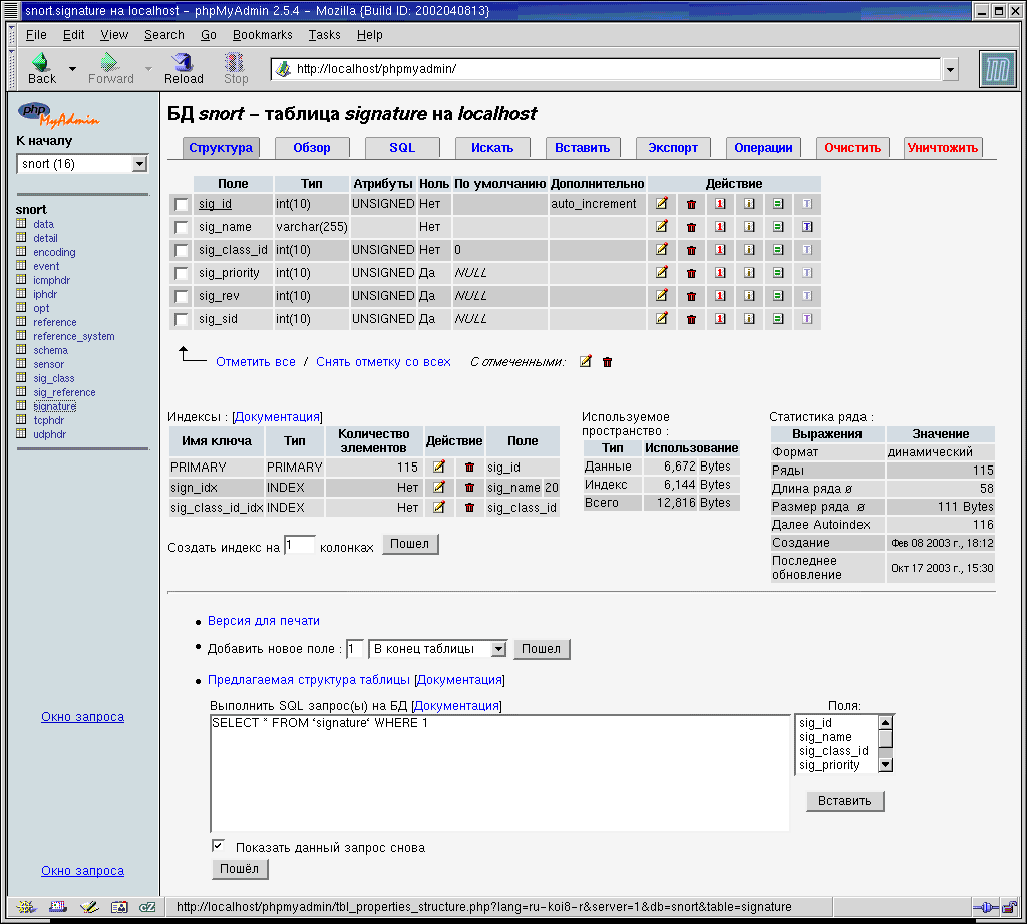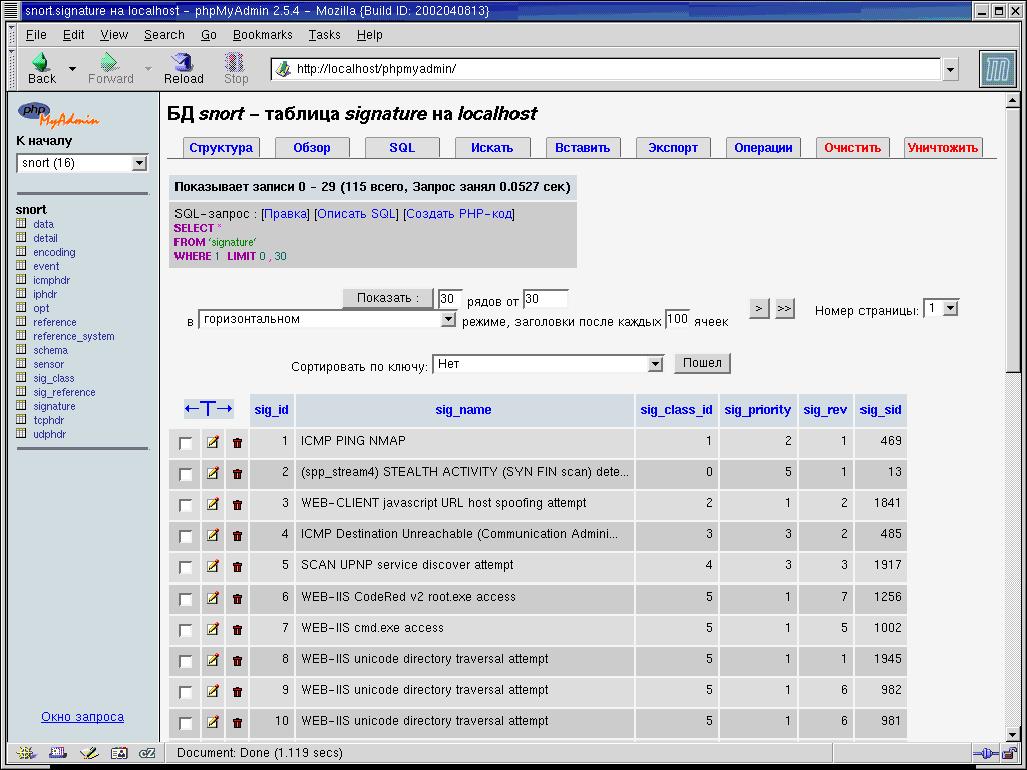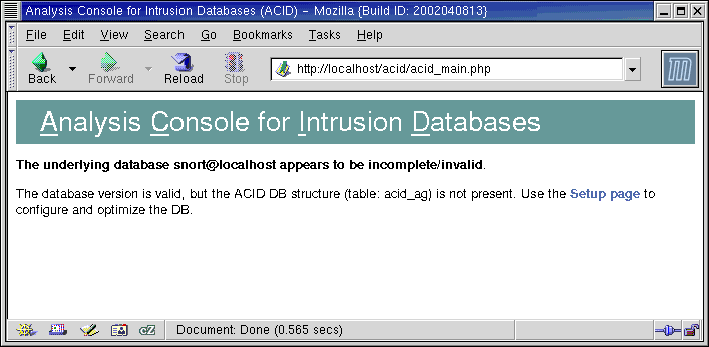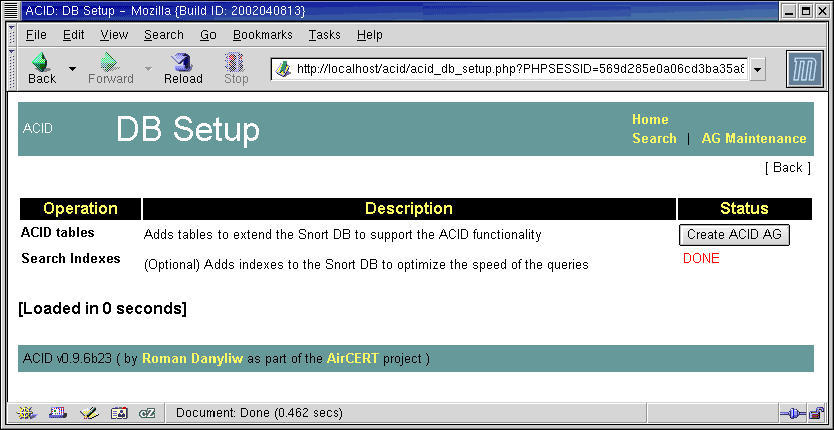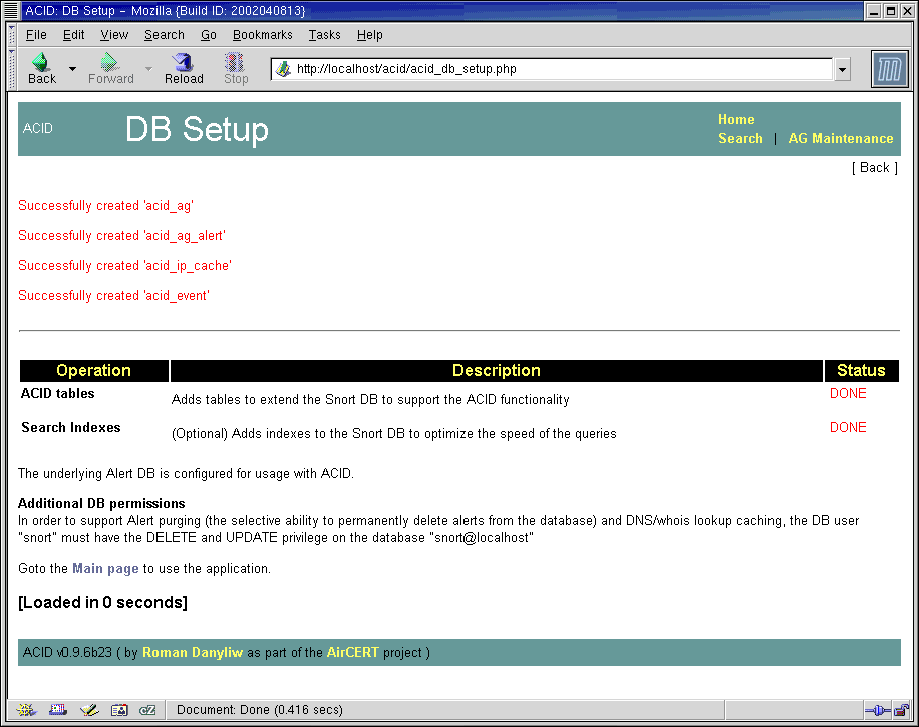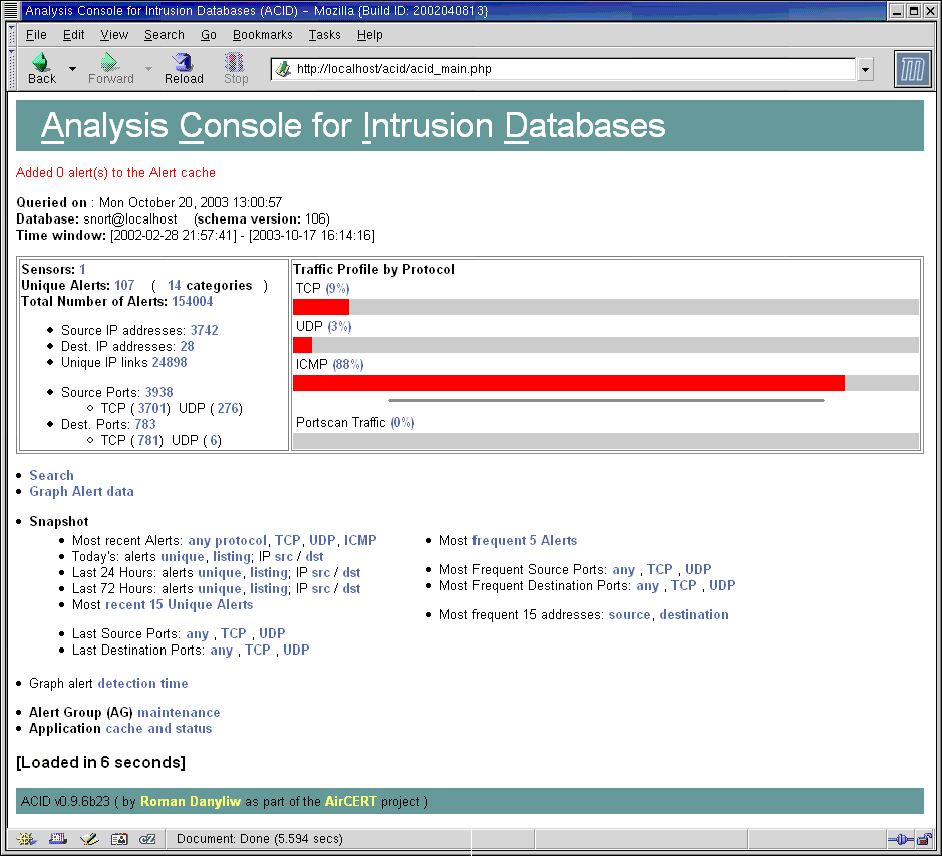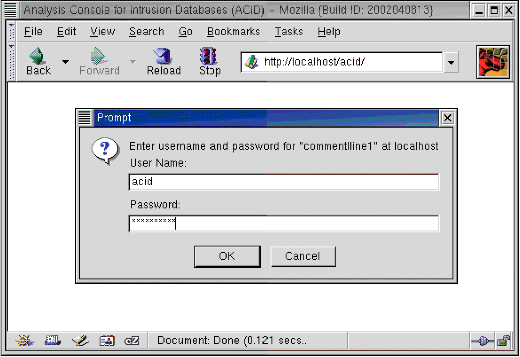|
|
|
|||||||||||||
|
|
Удобнее, эффективнее, лучше: Snort + MySQL Описанный в статье способ настройки IDS Snort, при котором логи ведутся в текстовый файл, имеет как положительные моменты, так и отрицательные. Среди положительных моментов можно назвать простоту. С текстовыми файлами человек может работать «напрямую», просматривая их в текстовом редакторе, используя различные возможности их обработки с помощью средств shell и perl. Удобства очевидны: не требуются дополнительные программы и прочие утилиты. Однако если смотреть шире, то по мере увеличения возможностей СОА эти преимущества обращаются в недостатки. Приведём один такой существенный недостаток: при очень больших объёмах логов место на диске при использовании текстовых файлов тратится не оптимально. Многие программы пытаются вести логи в своём, более компактном формате, либо имеют такую опциональную возможность. На первый взгляд это решает проблему размера лог-файлов, заметно их сокращая, но вместе с этим привносится и ряд новых потенциально возможных неудобств. Вот и получается, что двоичные файлы оказываются меньше по размеру, но не могут быть централизованно для всех программ стандартизированы, а текстовые файлы не предоставляют широких возможностей для их быстрого просмотра и более глубокого анализа с целью обнаружения каких-то внутренних зависимостей. Вот и подумаешь исходя из этого: «А зачем изобретать велосипед, не проще ли воспользоваться уже какой-нибудь готовой СУБД для ведения логов в неё?». Дополнительные плюсы от использования СУБД очевидны: во-первых, СУБД стандартизирована, во-вторых, легче решается вопрос переноса данных в другую СУБД, если у неё вдруг окажутся лучшие математические возможности по анализу данных. Также в случае использования нескольких сенсоров (сбора данных с нескольких узлов) с СУБД проблем не будет, а с текстовыми файлами может возникнуть путаница в именах лог-файлов, либо простои из-за периодических блокировок одного и того же лог-файла, так как одновременно данные из двух мест туда писаться не могут. На наше счастье все эти проблемы по более компактному хранению информации, более удобному её анализу и организации многопользовательского доступа уже решены в многопользовательских реляционных базах данных. (Под пользователями в данном случае можно понимать все процессы на одном или нескольких компьютерах, желающие работать в один и тот же момент с БД.) Далее мы попытаемся настроить Snort для работы с БД MySQL и поговорим о способах просмотра записанных данных. Занесение данных в БД – лишь малая часть проблемы, можно сказать, надводная часть айсберга, а вот «что делать с уже внесёнными данными дальше?» – это уже вопрос, который может и не иметь однозначно правильного ответа. Попытка дать на него ответ – это довольно непростая задача, особенно если мы хотим сделать какие-то обоснованные выводы на основе данных, собранных с распределённой сети сенсоров. Наибольшую сложность могут представлять попытки обнаружения в данных следов распределённых телекоммуникационных атак, но об этом, скорее всего, я напишу в будущих статьях. Занесение данных из IDS Snort в БД Для начала мы возьмём относительно простую и свободно распространяемую БД MySQL. Её выбор обоснован большей распространённостью среди простых БД и наличием достаточного числа литературы к ней на русском языке . Напомню основные моменты по установке Snort (подробнее см. [1]). Как и обычно, скачиваем и ставим последний Snort, если он не стоит: # wget http://www.snort.org/dl/snort-2.0.2.tar.gz # wget http://www.snort.org/dl/snort-2.0.2.tar.gz.md5 Сравниваем значения хеша, выданного командами: # cat snort-2.0.2.tar.gz.md5 # md5sum snort-2.0.2.tar.gz Аналогично скачиваем и проверяем последние правила: # wget http://www.snort.org/dl/rules/snortrules-stable.tar.gz # wget http://www.snort.org/dl/rules/snortrules-stable.tar.gz.md5 # cat snortrules-stable.tar.gz.md5 # md5sum snortrules-stable.tar.gz Распаковываем скачанное куда-нибудь, например в директорию /progi/snort-2.0.2, и запускаем там конфигурирование с опцией --with-mysql: #./configure --with-mysql не забываем про библиотеку libpcap. Если она не стоит и выдаётся ошибка: копируем со второго диска (RedHat v.7.3) и ставим: # rpm -ihv libpcap-0.6.2-12.i386.rpm Если БД MySQL у вас не установлена, то вам выдастся следующее сообщение в процессе конфигурирования: и вам надо будет поставить БД MySQL. RedHat 7.3 идёт с версией 3.23.49-3 и mysqlclient9-3.23.22-6. Так как более новые версии данных продуктов доступны также в rpm через up2date (или http://redhat.com/apps/support/errata), то мы возьмём их, соответственно версии 3.23.54a-3 и 3.23.22-8. Обладатели других версий Linux могут установить себе БД самостоятельно, при этом, наверное, будет лучше скачать последнюю версию прямо с сайта MySQL [6]. Решение всех возникших проблем при этом ложится на ваши плечи. Мы же пишем все нужные файлы для MySQL в отдельную директорию и ставим их все вместе, так как это проще, чем соблюдать последовательность установки, дабы избежать ошибок с зависимостями о необходимости установки того rpm перед этим или после этого. Далее, либо руками прописываем мягкие ссылки на /etc/rc.d/init.d/mysqld в директориях /etc/rc.d/rc?.d на запуск и останов, либо запускаем: # chkconfig mysqld on который делает это за нас. (Замечание: в некоторых не-rpm поставках mysqld называется mysql.) Далее либо перезапускаемся, либо запускаем MySQL руками: # /etc/rc.d/init.d/mysqld start Далее повторно (если у вас не был установлен MySQL) запускаем конфигурацию из директории, где у нас установлен дистрибутив Snort. # ./configure --with-mysql Запускаем компиляцию: # make И устанавливаем Snort: # make install Далее из snortrules-stable.tar.gz копируем правила (файлы *.rules) в /etc/snort/rules. Остальные файлы помещаем в /etc/snort. После этого редактируем /etc/snort/snort.conf. Точная настройка и разбор snort.conf-файла вообще заслуживает отдельной статьи. Основные моменты, что мы меняли в [1]: В первом разделе это были переменные: var HOME_NET 123.45.45.45 или для диапазона адресов: var HOME_NET [10.1.1.0/24,192.168.1.0/24] var RULE_PATH rules Вторая и четвёртые части у нас не изменились, а в третьей, отвечающей за вывод данных, как раз и будут главные изменения. Там мы укажем, что необходимо вести вывод в БД MySQL. Мы находим закомментированные строчки: # database: log to a variety of databases # --------------------------------------- # See the README.database file for more information about # configuring and using this plugin. # # output database: log, mysql, user=root password=test dbname=db host=localhost # output database: alert, postgresql, user=snort dbname=snort # output database: log, unixodbc, user=snort dbname=snort # output database: log, mssql, dbname=snort user=snort password=test Раскомментируем первую, нужную нам для MySQL строчку, или сделаем её копию и укажем имя БД, пароль и пользователя для доступа к ней, которые зададим после. Пусть пользователь БД будет называться snort, пароль будет ваш_пароль№1, пользоваться мы будем БД snort. Имя нашего хоста будет localhost. В итоге получим: output database: log, mysql, user=snort password=ваш_пароль№1 dbname=snort host=localhost Как легко догадаться, БД может называться как угодно, пароль и имя пользователя могут быть любыми, лишь бы они соответствовали учётным записям в БД, которые мы сейчас создадим. Также БД может быть запущена и на другом компьютере, но об этом мы поговорим, когда будем строить распределённую систему сенсоров для обнаружения распределённых телекоммуникационных атак. Для того чтобы делать записи в БД, нужно, чтобы в этой самой БД существовала не только необходимая БД с соответствующим именем, но и были созданы таблицы, куда, собственно, и будут добавляться записи. Если мы прочитаем файл README.database, на который есть ссылка в комментариях к строчкам выше, то оттуда мы можем узнать, что можно вести логи не только в MySQL, который мы выбрали вначале, но и в:
Список вполне неплохой. Если почитать README.database внимательно, то там будет написано практически всё, чем мы займёмся дальше, правда, на английском языке. Если БД MySQL у вас установлена впервые или вы её ранее не настраивали, то вам в целях безопасности придётся немного поднастроить её сейчас, в частности, задать пароль на суперпользователя БД – root (root для MySQL и root для системы – это разные пользователи). Для этого подключаемся к БД от имени пользователя root: # mysql -u root Далее нам выдастся обычное приглашение уже самой базы данных. Команды следует набирать после приглашения «mysql>»: mysql> set password for "root"@"localhost"=password("ваш_пароль№2"); в ответ должно выдастся что-то вроде:
Затем создаём БД snort (это нужно и тем, у кого MySQL уже давно настроена): mysql> create database snort; Иногда слова CREATE DATABASE пишут заглавными буквами, но в данном случае это не важно. Далее следует выйти из БД командой: mysql> exit Теперь, после того как мы установили пароль для захода в БД, нам следует набирать пароль при входе в БД и заходить уже другой командой, с лишним ключом «-p», говорящим о необходимости запрашивать пароль: # mysql -u root -p на запрос пароля при входе следует вводить «ваш_пароль№2», заданный выше. Далее необходимо создать пользователей, от имени которых мы будем работать с БД, задать им права на выполнение тех или иных действий, пароли и структуру таблиц БД snort. Количество таблиц, которые использует Snort, велико для того, чтобы задавать их все вручную:
Это долго и неудобно, велика вероятность ошибки. Поэтому лучше воспользоваться уже готовым cписком команд, благо для популярных БД они поставляются с дистрибутивом Snort в директории contrib. Нужный нам файл называется create_mysql. Мы ограничимся лишь быстрым просмотром этого файла для ознакомления, а если у вас будет своя, уникальная БД, тогда вам лучше взять подобный файл и разобраться со структурой таблиц досконально, а пока я не вижу смысла придумывать велосипед. Создать описанную структуру можно командой: # mysql -D snort -u root -p < /progi/snort-2.0.2/contrib/create_mysql Однако мы сделаем это немного по-другому, в интерактивном режиме, чтобы было более понятно. Для этого файл create_mysql мы помещаем в директорию, из которой будем запускать MySQL, чтобы он его видел без указания лишних путей. Запускаем: # mysql -u root -p Введя ваш_пароль№2, в приглашении БД указываем, что мы хотим подключиться и работать с БД snort. mysql> connect snort После успешного подключения указываем, что нам необходимо выполнить содержимое файла create_mysql, то есть фактически создать нужную нам структуру таблиц. mysql> source create_mysql В ответ на это мы должны увидеть множество строчек вида:
означающих, что выполнение той или иной SQL-команды прошло успешно. В директории /var/lib/mysql/snort должны появиться файлы, соответствующие созданным таблицам. Далее нам необходимо создать пользователя snort, от имени которого Snort будет работать с БД, задать ему пароль и вручить ему права на те или иные действия с БД snort. Например, на добавление новых записей в таблицы и пр. Явной команды вроде adduser для добавления пользователей, как в Linux, здесь нет, объясняется это тем, что сведения о пользователях хранятся также в самой БД в её таблицах, поэтому при задании каких-либо атрибутов пользователю, то есть его прав или пароля, пользователь автоматически вносится в БД. Именно исходя из соображений безопасности по доступу к таблице с данными пользователей мы выше ввели пароль для суперпользователя БД. Вручаем права пользователю snort: mysql> grant CREATE,INSERT,SELECT,DELETE,UPDATE on snort.* to snort; для того чтобы можно было работать с БД, локально запускаем всё то же самое, но для snort@localhost: mysql> grant CREATE,INSERT,SELECT,DELETE,UPDATE on snort.* to snort@localhost; Далее, забегая вперёд, создадим ещё одного пользователя и вручим ему права только на просмотр БД. В принципе, если этим пользователем будет php-скрипт на нашем компьютере, достаточно одной (второй) записи для локального доступа. Пользователя назовём acidviewer, а из прав дадим ему те же, что и выше, кроме права DELETE. mysql> grant CREATE,INSERT,SELECT,UPDATE on snort.* to acidviewer; mysql> grant CREATE,INSERT,SELECT,UPDATE on snort.* to acidviewer@localhost; Теперь зададим пароли для созданных аккаунтов. Так как информация о паролях хранится в БД mysql, а мы сейчас работаем с БД snort, переключимся на первую. mysql> connect mysql Поскольку аккаунтов для одного и того же пользователя два, один для доступа извне, а другой с localhost, то пароли будут задаваться также два раза. Можно задать разные пароли, но будет велик риск запутаться. Пароль ваш_пароль№1 используется тот, что мы указали выше при редактировании файла snort.conf в третьей секции. Пароль для acidviewer следует придумать, назовём его ваш_пароль№3. mysql> set password for "snort"@"localhost"=password("ваш_пароль№1"); mysql> set password for "snort"@"%"=password("ваш_пароль№1"); mysql> set password for "acidviewer"@"localhost"=password("ваш_пароль№3"); mysql> set password for "acidviewer"@"%"=password("ваш_пароль№3"); Далее сбрасываем привилегии и выходим. mysql> flush privileges; mysql> exit Сейчас Snort полностью готов для того, чтобы вести логи в созданную нами БД. Замечание: дотошный читатель скажет, что пользователю snort мы задали несколько больше привилегий, чем ему это необходимо. Сделано это было специально с целью не запутывать читателя лишней информацией и лишними пользователями. Поэтому два пользователя были объединены в одного и от имени snort будет работать не только Snort, но и программа (скрипт), с помощью которой мы будем просматривать БД и, возможно, редактировать её. Как раз для редактирования расширенные права и нужны. Пробуем запустить Snort вручную. # /usr/local/bin/snort -o -i eth0 -d -c /etc/snort/snort.conf Параметр, указывающий на каком интерфейсе будет слушать Snort: «-i eth0», можно опустить. Замечание: если у вас пароль, указанный в snort.conf (ваш_пароль№1), не соответствует заданному в БД для пользователя snort (тоже ваш_пароль№1) из-за ошибки в написании, то вам может выдасться в процессе запуска Snort сообщение:
Если вы следовали изложенному выше, у вас проблем быть не должно. В случае успешного ручного запуска создаём скрипт для автоматизации этого процесса при загрузке компьютера. Скрипт назовём snortd и поместим его в /etc/rc.d/init.d: #!/bin/bash # # snortd Start/Stop the snort IDS daemon. # # chkconfig: 2345 79 11 # description: snort is a lightweight network intrusion # detection tool that currently detects more than 1100 host # and network vulnerabilities, portscans, backdoors, and more. # # June 10, 2000 -- Dave Wreski <dave@linuxsecurity.com> # - initial version # # July 08, 2000 Dave Wreski <dave@guardiandigital.com> # - added snort user/group # - support for 1.6.2 # Source function library. . /etc/rc.d/init.d/functions # Specify your network interface here INTERFACE=eth0 # See how we were called. case "$1" in start) echo -n "Starting snort: " # ifconfig eth0 up daemon /usr/local/bin/snort -o -i $INTERFACE -d -D -c /etc/snort/snort.conf touch /var/lock/subsys/snort sleep 3 if [ -f /var/log/snort/alert ] then rm /var/log/snort/alert fi echo ;; stop) echo -n "Stopping snort: " killproc snort rm -f /var/lock/subsys/snort echo ;; restart) $0 stop $0 start ;; status) status snort ;; *) echo "Usage: $0 {start|stop|restart|status}" exit 1 esac exit 0 Замечание: закомментированная строчка «ifconfig eth0 up» имеет следующий смысл: если при каких-то условиях (смена номера запуска или какой-то сбой при запуске network) Snort будет запускаться до запуска сети и поднятия интерфейса, то при её наличии ошибки не будет. Повторное поднятие уже поднятого интерфейса ошибок давать не должно. Строчку «rm /var/log/snort/alert» и несколько соседних можно закомментировать, если вы не хотите, чтобы у вас при запуске этот файл начинался с нуля. Далее, либо руками прописываем мягкие ссылки на /etc/rc.d/init.d/snortd в директориях /etc/rc.d/rc?.d на запуск и останов, соблюдая последовательность запуска, чтобы Snort запускался после MySQL, например: # ln -s /etc/rc.d/init.d/snortd /etc/rc.d/rc3.d/S79snortd # ln -s /etc/rc.d/init.d/snortd /etc/rc.d/rc3.d/K11snortd либо запускаем: # chkconfig snortd on или # chkconfig --level 3 snortd on (сделать ссылки только для уровня 3), который делает это за нас. Автоматизация этого процесса не даёт гарантии того, что запуск Snort окажется после MySQL, а останов наоборот, поэтому этот момент следует проконтролировать вручную, посмотрев, чтобы номер у S??snortd был больше, чем у S??mysqld, а номер у K??snortd был меньше, чем у K??mysqld. Напомню, что в дистрибутиве Snort, в директории contrib имеется файл S99snort, аналогичный snortd. В случае успешного выполнения вышенаписанных действий по автоматизации процесса запуска Snort должнен запуститься либо при запуске вручную скрипта автоматизации, как это будет сделано ниже, либо после перезапуска компьютера. В любом случае в ответ на ваши действия вы должны увидеть зелёное ok, а на команду status вам должно выдаваться, что Snort выполняется. Если это так, то половина нужного нам результата получена, и мы смело можем переходить ко второй части, а именно к настройке и изучению средств просмотра БД snort, куда запущенный нами Snort исправно записывает свои замечания о проходящем через него трафике. Просмотр содержимого БД snort Если компьютер с установленным и правильно запущенным Snort подключить к сети Интернет напрямую, то есть с использованием реального IP-адреса, то менее чем через несколько минут в БД snort появятся новые записи. (В последнее время львиную долю этих записей составляют ICMP-сканирования.) Появление новых записей в БД не так наглядно для конечного пользователя, как если бы логи велись в файл, а мы бы запустили: # tail -f имя_этого_файла для просмотра вновь появляющихся записей или: # cat имя_log_файла для просмотра содержимого всего файла. Для работы с БД нам необходимо наличие большего объёма знаний. Счастлив тот, кто знает СУБД как свои пять пальцев, – он может смело пропустить несколько абзацев ниже. Со всеми остальными мы попытаемся просмотреть таблицы БД snort с помощью SQL-запросов. Для начала нам необходимо подключиться к СУБД MySQL. Сделать это можно как от имени суперпользователя root, так и от имени заведённых пользователей snort и acidviewer. Выберем пользователя snort и выполним команду: # mysql -u snort -p В качестве пароля необходимо ввести ваш_пароль№1. Вся последующая работа с БД ведётся с помощью SQL-запросов. Для получения более-менее наглядного представления о таблицах с данными мы выполним несколько простых SQL-запросов. Более глубокое изучение языка запросов читатели могут выполнить самостоятельно. После того как мы убедимся, что данные в таблицах есть, мы перейдём к настройке средств более удобного просмотра БД, а именно ACID. Первая команда, которую мы выполним, покажет нам, какие БД имеются в нашей СУБД. mysql> SHOW DATABASES; Замечание: регистр команд не имеет значения, MySQL обработает запрос, даже если вы смешаете регистры, однако мы будем писать команды в верхнем регистре, как стандарт де-факто при использовании языка SQL. Команды можно вводить в несколько строчек, концом команды считается знак «;», а не символ перевода строки. Это очень удобно при написании длинных команд, так как не теряется наглядность. В ответ на запрос мы должны увидеть табличку с тремя БД: mysql, snort и test. Выберем БД snort: mysql> CONNECT snort; и посмотрим, какие таблицы у нас имеются: mysql> SHOW TABLES; Как раз все те, которые мы создавали ранее. Чтобы посмотреть заголовки столбцов выбранной нами таблицы event, дадим команду: mysql> SHOW COLUMNS FROM event; либо mysql> DESCRIBE event; По интуитивным соображениям можно понять, что cid отвечает за нумерацию событий. С помощью команды: mysql> SELECT * FROM event WHERE cid<10; мы можем получить список нескольких первых событий. Полученная таблица содержит 4 столбца с заголовками, которые мы видели ранее:
Замечание 1: нумерация событий для разных сенсоров не сквозная, поэтому первичным ключом в данной таблице являются два поля sid и cid. Это можно заметить, если внимательно посмотреть содержимое файла create_mysql. Замечание 2: как легко догадаться, сенсоров может быть несколько, если получится, то этот случай мы обсудим в следующих статьях. Замечание 3: давать команду для показа всех строк данной таблицы: mysql> SELECT * FROM event; не имеет смысла, так как через некоторое время число записей в данной таблице может стать очень большим. При этом вывод её на экран может занять несколько минут. Чтобы понять, что такое сигнатура номер 2 или тот номер, что будет у вас в таблице, обратимся к таблице singature и посмотрим содержимое строки с sig_id=2; mysql> SELECT * FROM signature WHERE sig_id=2; Если нам не нужна лишняя информация, то мы можем её не выводить, например, выполнив запрос только на вывод содержимого полей sig_id и sig_name следующим образом: mysql> SELECT sig_id,sig_name FROM signature WHERE sig_id=2; Как мы видим для моего случая, это «STEALTH ACTIVITY (SYN FIN scan) detection». Подобным образом можно просматривать все нужные нам таблицы и получать информацию не хуже, чем если бы мы читали текстовый файл. Используя более хитрые запросы, можно выводить информацию из нескольких таблиц в виде одной. Например, если мы хотим посмотреть несколько первых событий, как и ранее, только без столбца sid и чтобы вместо signature выводился не номер, а сразу словами разъяснение, то есть sig_name из таблицы signature, то команда, выполняющая это, будет выглядеть так: mysql> SELECT event.cid,signature.sig_name,event.timestamp FROM event,signature WHERE event.signature=signature.sig_id AND cid<10; Вот результат её выполнения. Обратившись к [5], можно научиться выполнять и более виртуозные запросы. В таблице iphdr для каждого события по его cid точно так же можно узнать IP-адрес источника атаки и на какой адрес она была нацелена. Моё мнение таково, что хороший системный администратор или специалист по информационной безопасности должны уметь выполнять простые SQL-запросы в командной строке, как это было описано выше. Конечно, никто этого делать не заставляет, и большинство из нас далеки от совершенства, выше было рассказано про то, без чего по-хорошему никак не обойтись. Любая, будь то самая удобная графическая оболочка при попытке задания более сложных запросов неминуемо приведёт вас к написанию SQL-запросов вручную. Несмотря на то что язык SQL лучше знать, чем не знать, не хотелось бы упускать из вида те инструменты, которые значительно упрощают нашу жизнь, в частности, программу phpMyAdmin. phpMyAdmin Для работы phpMyAdmin [8] и ACID необходимо, чтобы были установлены пакеты php и php-mysql, у меня это были php-4.1.2-7.3.6 php-mysql-4.1.2-7.3.6, на 2-м и 3-м дисках RedHat v.7.3, соответственно, имеются более ранние версии. Всё вышеизложенное по поводу просмотра БД в более наглядной форме можно реализовать с помощью этого продукта. Для работы Snort он не нужен, но для более наглядного представления данных в БД считаю, что с этим пакетом стоит познакомиться всем тем, кто с ним не знаком. Для начала следует сходить на сайт этой программы [8] и скачать последнюю версию с какого-нибудь зеркала. На момент написания статьи последней версией была 2.5.4. После скачивания, например [9], и проверки хеш-функции: # md5sum phpMyAdmin-2.5.4-php.tar.gz
содержимое архива следует поместить в папку для php-скриптов. Если не следовать досконально файлу Documentation.txt и закрыть глаза на некоторые вопросы безопасности, то удобнее будет создать директорию phpmyadmin, например, в /var/www/html и содержимое phpMyAdmin-2.5.4, то есть всё то, что находится в архиве, поместить туда (в /var/www/html/phpmyadmin). Далее следует внести небольшое исправление в /var/www/html/phpmyadmin/config.inc.php в строку: $cfg["Servers"][$i]["password"] = ""; указав там свой пароль от БД: $cfg["Servers"][$i]["password"] = "ваш_пароль№2"; Остальные настройки, как host, port, user и пр., менять не стоит, так как по умолчанию всё должно работать. Если вы установили правильный пароль, то при попытке обращения к директории phpmyadmin веб-сервера, поддерживающего php, должно выдасться следующее: Многих должен порадовать тот факт, что поддерживается русский язык и есть выбор различных кодировок. Далее, если щёлкнуть на «Базы данных», должны высветиться те БД, которые имеются в MySQL. Щёлкая на Snort, мы выбираем эту БД и попадаем к следующему окну, где сразу видны названия тех таблиц, которые содержатся в этой БД. Щёлкая на название таблицы event слева, получаем информацию об этой таблице: Далее, внизу, SQL-запрос в окошке оставляем без изменения и жмём кнопку «Пошёл». После чего у нас на экран выводится содержимое нашей таблицы. Задав себе повторно тот же, что и ранее, вопрос, а именно: «Что за событие означает сигнатура номер 2?», мы можем также просто щёлкнуть на имя таблицы signature слева и увидеть параметры этой таблицы, затем внизу, не меняя SQL-запроса в окошке, нажав на кнопку «Пошёл», получаем содержимое первых 30 строк, среди которых находим нужную. Соответственно, если изменить запрос, например, на: mysql> SELECT event.cid,signature.sig_name,event.timestamp FROM event,signature WHERE event.signature=signature.sig_id AND cid<10; мы получим тот же результат, что и ранее мы получали через консольного клиента. Именно поэтому, какой бы оболочка удобной ни была, следует знать SQL, так как это основа работы с БД. Надеюсь, что просмотр содержимого БД двумя вышеописанными способами не показался вам чудовищно сложным. Наоборот, я старался сделать это как можно проще, чтобы от слов «БД» у вас не возникали мысли о «чёрном ящике» за семью печатями и не шли мурашки по коже. Надеюсь, что мне удалось убедить тех, кто ранее не был знаком с БД, что это не есть плохо, когда логи хранятся в БД. Их можно также легко просматривать, если не сказать, что даже с большим числом удобств, чем если бы они были в обычном текстовом файле. После того как мы убедились, что наша БД содержит информацию, попытаемся настроить специализированные и более удобные средства просмотра БД, а именно ACID. Продвинутые читатели, если их не устроит ACID, могут также пропустить всё, что говорится ниже, и самостоятельно «изобрести велосипед» не хуже. Со всеми же остальными начнём настраивать уже готовый пакет – ACID, поставляемый вместе с дистрибутивом Snort (в директории contrib). ACID ACID [10] расшифровывается как Analysis Console for Incident/Intrusion Databases и дословно переводится как консоль для анализа баз данных с инцидентами/атаками/вторжениями. В общем, для нашего случая это то, что доктор прописал, тем более что данная программа была разработана координационным центром CERT [11] как часть проекта AIRCERT [12]. ACID из себя представляет набор php-cкриптов, способных выполнять различные функции, в том числе начиная с формирования запросов на получение данных из БД аналогично тому, как это мы делали ранее, и заканчивая декодированием пакетов с целью их более удобного визуального восприятия и подсчётом статистических данных. Содержимое БД при этом может формироваться не только за счёт системы обнаружения атак, но также может пополняться данными с различных межсетевых экранов и средств сетевого мониторинга. Для того чтобы наглядно оценить удобство использования данного средства, необходимо также иметь какой-либо из установленных веб-серверов с поддержкой php, например, всё тот же apache. Плюс необходимо иметь несколько дополнительных средств, нужных для работы ACID:
«ADODB – это абстрактный класс доступа к базам данных, написанный на PHP» [14]. «Для тех, кто в танке, поясню на примере. Предположим, вы написали скрипт под MySQL, и тут заказчик говорит вам, что хостинг меняется, и там есть только PostgreSQL. Если вы не использовали класс абстрактного доступа к базам данных, то вам пришлось бы:
Если бы вы использовали абстрактный слой доступа к БД, то вам скорее всего не пришлось бы менять php-код (только в одном месте указали бы, что используете PostgreSQL) и изменить SQL-запросы (хотя иногда и это не понадобилось бы). Я намеренно в этом описании использовал фразу «абстрактный класс доступа к БД», поскольку ADODB – не единственный подобный класс. Наиболее известные конкуренты: Pear::DB и Pear::MDB» [14]. JpGraph – это графическая библиотека для PHP, значительно упрощающая рисование различных графиков и диаграмм, позволяющая это делать с минимумом кода. При этом можно рисовать как черновые наброски, так и очень точные графики, в том числе и с указанием необходимых погрешностей. PHPLOT – фактически то же самое, что и JpGraph, позволяет рисовать графики. Требует наличия библиотеки GD. GD – это библиотека ANSI C, необходимая для динамического создания картинок. GD может создавать картинки в различных форматах, в том числе в PNG и JPEG. (GD не поддерживает формат GIF.) Пробежав по разделам download вышеописанных продуктов, скачиваем последние стабильные версии и проверяем их хеши:
d8c49614393fa05ac140de349f57e438 acid-0.9.6b23.tar.gz 78aac17c7fd1d0e0f6685153facb8c36 adodb394.tgz 6ededf633b4fd054662ec123c7825fbb gd-2.0.15.tar.gz ad78bd1658e3983bb6afbc074f029698 jpgraph-1.13.tar.gz 8a5b34e09fa29f20e31814cbd8c0d0b5 phplot-4.4.6.tar.gz Содержимое архивов помещаем в /var/www/html: # tar -zxvf acid-0.9.6b23.tar.gz -C /var/www/html # tar -zxvf adodb394.tgz -C /var/www/html # tar -zxvf gd-2.0.15.tar.gz -C /var/www/html # tar -zxvf phplot-4.4.6.tar.gz -C /var/www/html Для JpGraph создаём директорию /var/www/html/jpgraph и содержимое архивной поддиректории src из архива помещаем туда. # tar -zxvf jpgraph-1.13.tar.gz -C /var/www/html # mkdir /var/www/html/jpgraph # mv /var/www/html/jpgraph-1.13/src/* /var/www/html/jpgraph # rm -rf /var/www/html/jpgraph-1.13 В именах директорий gd-2.0.15, phplot-4.4.6 убираем номера версий либо делаем мягкие ссылки на эти директории: # cd /var/www/html # mv gd-2.0.15 gd # mv phplot-4.4.6 phplot или # cd /var/www/html # ln -s gd-2.0.15 gd # ln -s phplot-4.4.6 phplot Напоминание: для работы ACID необходимо наличие установленных пакетов php и php-mysql (подробнее см. выше). Далее следует настроить ACID на работу с нашей БД и показать ему, куда мы скопировали дополнительные пакеты, для этого в файле /var/www/html/acid_conf.php необходимо изменить переменные: $DBlib_path = "../adodb"; $alert_dbname = "snort"; $alert_user = "snort"; $alert_password = "ваш_пароль№1"; $ChartLib_path = "../jpgraph"; Остальные переменные проще настроить по мере необходимости, у большинства читателей это не должно вызвать проблем, так как ACID очень дружелюбен и почти всегда указывает, что и где надо править в случае, если ему что-то не нравится. Далее обратимся по адресу: http://localhost/acid. При первом запуске ACID нам сообщит, что дополнительные таблицы, необходимые для его работы, не созданы: Для их создания нам необходимо нажать на «Setup page». После чего у нас отобразится следующее окно: В котором следует нажать на кнопку «Create ACID AG». После её нажатия у нас отобразится окно: В первых строчках мы можем прочитать, что в нашей БД (snort) дополнительно были созданы четыре таблицы:
После этого Snort готов к работе. Либо нажимаем в конце этой страницы на «Main page», либо опять набираем адрес: http://localhost/acid. Если у вас БД маленькая, то страница должна отобразиться сразу, если же БД у вас большая, например, более полугода, то тогда придётся подождать вплоть до нескольких минут. В конце у вас должна выводиться картинка, похожая на следующую: Если это так, то вы правильно всё сделали. Далее советую вам сделать два необязательных, но полезных действия, а именно: создать ещё один адрес с правами только для просмотра и задать пароли на доступ для обоих. Во время работы с БД мы уже создали необходимого нам пользователя acidviewer с меньшими правами. Сейчас мы доведём начатое до конца. Для начала скопируем acid: # cp -R /var/www/html/acid /var/www/html/acidviewer Далее отредактируем файл /var/www/html/acidviewer/acid_conf.php, заменив в нём: $alert_user = "snort"; $alert_password = "ваш_пароль№1"; на $alert_user = "acidviewer"; $alert_password = "ваш_пароль№3"; Интерфейс и кнопки по удалению записей останутся, но при их активации будет выводиться сообщение с ошибкой о том, что у пользователя недостаточно прав для удаления. Создание данного аккаунта удобно тем, что вы можете его давать вашим знакомым администраторам или другим людям для просмотра с меньшей опасностью потерять записи в вашей БД. Обращаться к нему следует http://localhost/acidviewer, естественно, вместо localhost следует писать ваш адрес. И второе, чтобы кто попало через веб-интерфейс не заходил к вам на сервер и не смотрел ваши данные в ACID, создадим пользователей с паролями на доступ к acid и acidviewer. Для этого создадим директорию, где будет храниться файл с паролями, например /usr/lib/apache/passwords. # mkdir /usr/lib/apache/passwords Далее, если в этой директории у вас нет файла с паролями и таких пользователей, создадим файл и пользователей. Вначале это будет пользователь admin с паролем ваш_пароль№4. Пароль следует ввести после соответствующего приглашения. # htpasswd -c /usr/lib/apache/passwords/passwords admin Опция «-c» означает create (создать файл), указывайте её, если у вас нет файла /usr/lib/apache/passwords/passwords. Далее добавим второго пользователя view с паролем ваш_пароль№5: # htpasswd /usr/lib/apache/passwords/passwords view Не забудьте про необходимую безопасность для вашего узла, задав соответствующие атрибуты файлу и директории, где он лежит, чтобы файл не был доступен любой программе и любому локальному пользователю. Затем необходимо внести правку в /etc/httpd/conf/httpd.conf, дописав туда следующее: AuthType Basic AuthName "commentline1" AuthUserFile /usr/lib/apache/passwords/passwords Require user admin AllowOverride None AuthType Basic AuthName "commentline2" AuthUserFile /usr/lib/apache/passwords/passwords Require user view AllowOverride None Замечание: следует внимательно посмотреть, в какую секцию вы дописываете эти строчки, и проследить за другими секциями, может случиться так, что дописывать их придётся несколько раз, каждый раз для своей секции. Иначе может возникнуть ситуация, когда, например, для http-доступа у вас пароль спрашиваться будет, а для https – нет, или наоборот. В переменной AuthName можно записать любую информацию, которая будет выдаваться пользователю при запросе пароля. После внесения изменений в конфигурационный файл необходимо уведомить apache об этих изменениях, просто перезапустив его командой: # /etc/rc.d/init.d/httpd restart Если после этого у вас при заходе запрашивается пароль (не забудьте сбросить кеш) и всё работает, то статья удалась и можно сказать, что дальнейшее изучение ACID лучше выполнить самостоятельно с помощью «метода научного тыка», щёлкая мышкой. Графический интуитивно понятный интерфейс не должен вызвать у вас затруднений. В следующих статьях я попробую рассказать о некоторых особенностях работы и настройки Snort, в частности о возможности подключения нескольких сенсоров. Литература, ссылки:
|
Комментарии отсутствуют
| Добавить комментарий |
|
Комментарии могут оставлять только зарегистрированные пользователи |
|












 ПАВЕЛ ЗАКЛЯКОВ
ПАВЕЛ ЗАКЛЯКОВ